教你如何解决重装系统后无法获取分区的难题
来源:Win7旗舰版
时间:2023-05-18 19:05:09 285浏览 收藏
本篇文章向大家介绍《教你如何解决重装系统后无法获取分区的难题》,主要包括,具有一定的参考价值,需要的朋友可以参考一下。
网上有很多朋友不太清楚重装系统无法获取分区到底是怎么一回事,其实这有可能是你的电脑硬盘被格式化掉了,所以导致电脑系统重装之后没有分区,那么现在的问题是需要帮他的电脑系统进行分区,那具体到底是怎么操作的呢?跟小编一起来一探究竟吧。
1、打开电脑搜索小白系统并下载好,点击制作系统里的制作U盘,再点击开始制作。
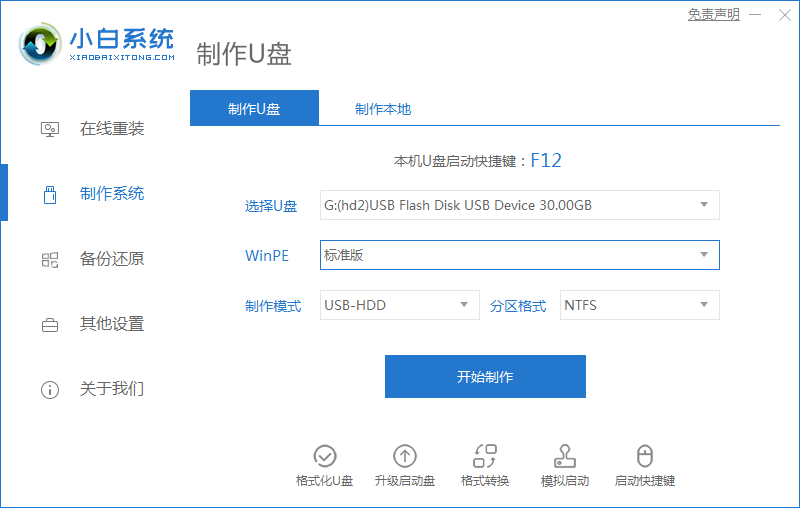
2、选择好系统,再点击开始制作。
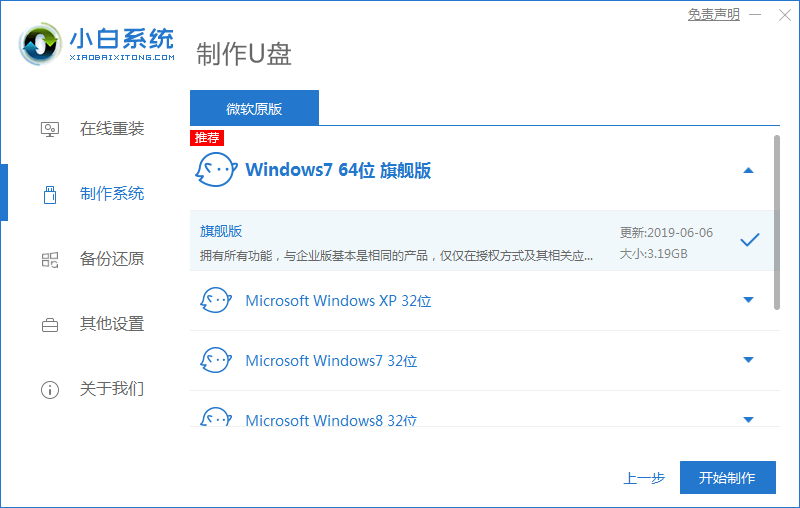
3、制作完成之后开始重启电脑。
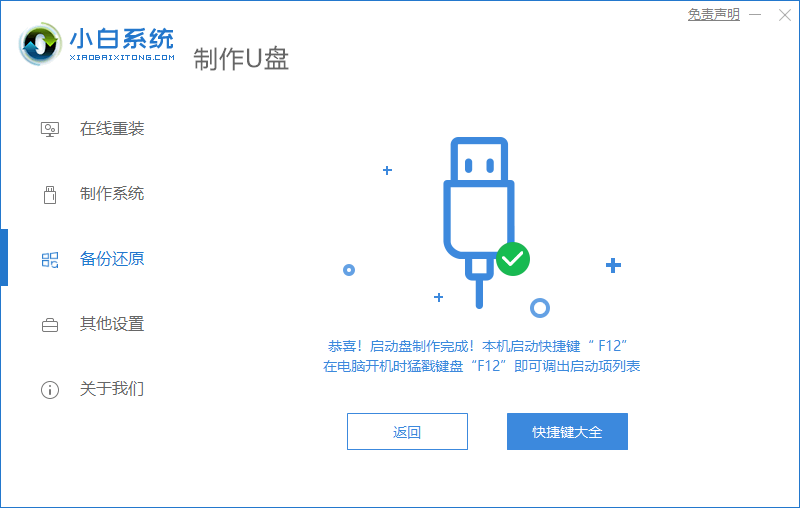
4、开机插上制作好的启动盘,按 F12 进入快速引导菜单,选择 U 盘进。
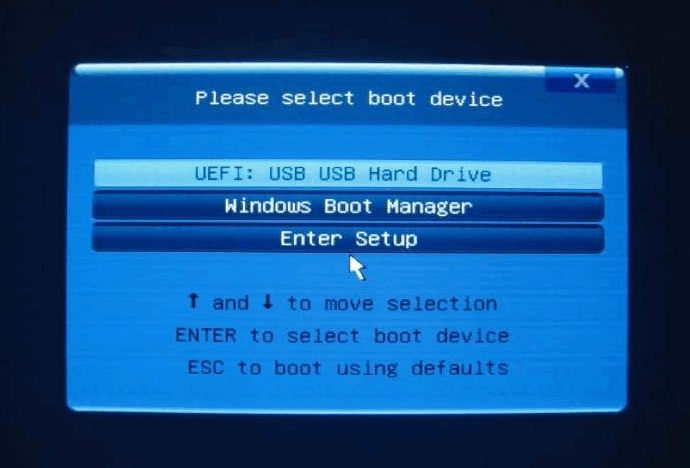
5、进入PE系统后这时候电脑上会有一个diskgenius分区大师,点击进去检查是否有硬盘或者重新分区。
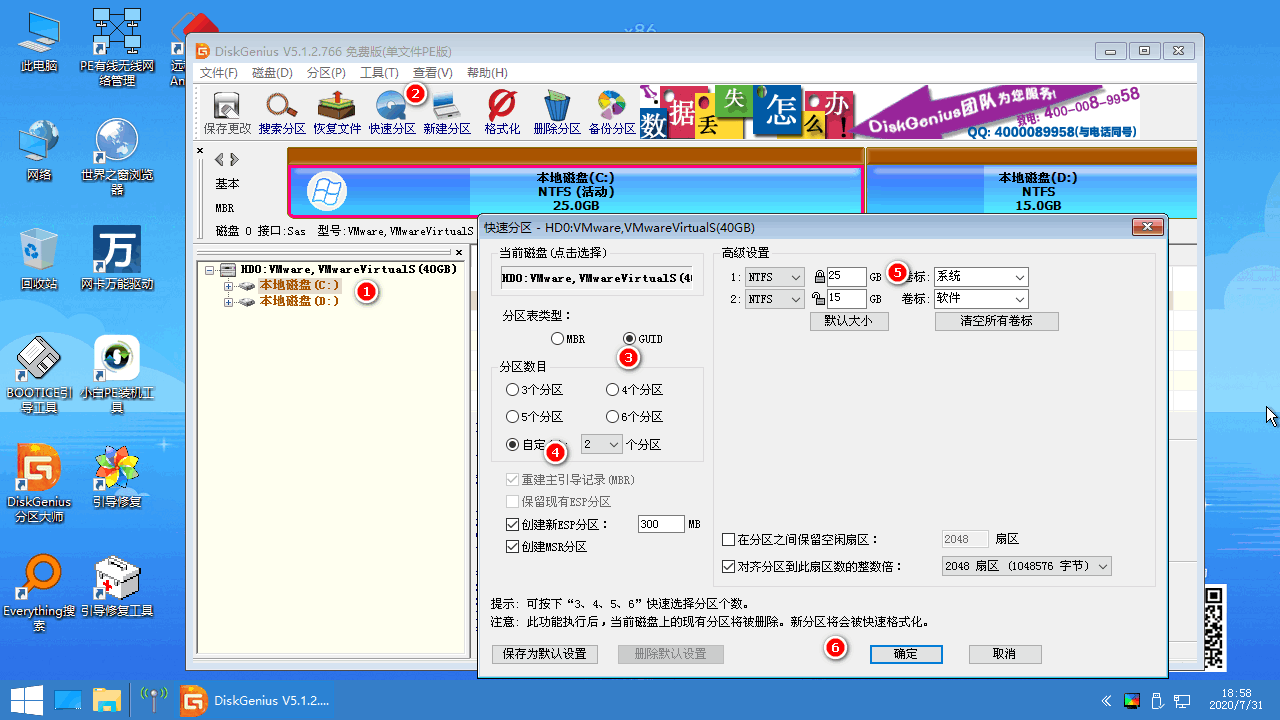
6、如果想要重新分区记得保存重要资料到其它电脑硬盘,然后再使用电脑上的小白PE装机工具重装系统。

以上就是小编对于重装系统无法获取分区的教程方法,十分简单完全没有任何难度,快点击进来学习吧。
到这里,我们也就讲完了《教你如何解决重装系统后无法获取分区的难题》的内容了。个人认为,基础知识的学习和巩固,是为了更好的将其运用到项目中,欢迎关注golang学习网公众号,带你了解更多关于的知识点!
声明:本文转载于:Win7旗舰版 如有侵犯,请联系study_golang@163.com删除
相关阅读
更多>
-
501 收藏
-
501 收藏
-
501 收藏
-
501 收藏
-
501 收藏
最新阅读
更多>
-
141 收藏
-
355 收藏
-
270 收藏
-
332 收藏
-
439 收藏
-
409 收藏
-
157 收藏
-
354 收藏
-
378 收藏
-
479 收藏
-
304 收藏
-
474 收藏
课程推荐
更多>
-

- 前端进阶之JavaScript设计模式
- 设计模式是开发人员在软件开发过程中面临一般问题时的解决方案,代表了最佳的实践。本课程的主打内容包括JS常见设计模式以及具体应用场景,打造一站式知识长龙服务,适合有JS基础的同学学习。
- 立即学习 543次学习
-

- GO语言核心编程课程
- 本课程采用真实案例,全面具体可落地,从理论到实践,一步一步将GO核心编程技术、编程思想、底层实现融会贯通,使学习者贴近时代脉搏,做IT互联网时代的弄潮儿。
- 立即学习 516次学习
-

- 简单聊聊mysql8与网络通信
- 如有问题加微信:Le-studyg;在课程中,我们将首先介绍MySQL8的新特性,包括性能优化、安全增强、新数据类型等,帮助学生快速熟悉MySQL8的最新功能。接着,我们将深入解析MySQL的网络通信机制,包括协议、连接管理、数据传输等,让
- 立即学习 500次学习
-

- JavaScript正则表达式基础与实战
- 在任何一门编程语言中,正则表达式,都是一项重要的知识,它提供了高效的字符串匹配与捕获机制,可以极大的简化程序设计。
- 立即学习 487次学习
-

- 从零制作响应式网站—Grid布局
- 本系列教程将展示从零制作一个假想的网络科技公司官网,分为导航,轮播,关于我们,成功案例,服务流程,团队介绍,数据部分,公司动态,底部信息等内容区块。网站整体采用CSSGrid布局,支持响应式,有流畅过渡和展现动画。
- 立即学习 485次学习
